腾讯云代码助手CodeBuddy初体验
腾讯云代码助手CodeBuddy初体验
bisal
发布于 2025-05-13 09:41:56
发布于 2025-05-13 09:41:56
代码可运行
运行总次数:0
代码可运行
大模型的应用如火如荼,辅助编程是其中一个很适合大模型发挥的场景,通过交互提供给开发人员编程相关的辅助,降低了开发门槛,解放劳动力,当然这是双刃剑,生成的代码是否安全可靠,需要格外关注。
很多大厂都发布了相关的辅助编程产品,腾讯云自研自研的腾讯云代码助手(Tencent Cloud CodeBuddy,以下简称CodeBuddy),就是一款开发编程提效辅助工具,基于腾讯混元 + DeepSeek双轮模型驱动,构建对开发者友好,好用易用的代码助手,为开发者提供AI技术问答、Craft软件编码智能体、智能代码补全、单元测试、智能评审、代码修复等Agent智能体拓展能力,兼容MCP开放生态,并可支持团队知识库管理、自定义智能体与指令管理、多模型接入、企业账号集成等功能,辅助开发者提升编码效率和质量,助力研发团队提质增效。
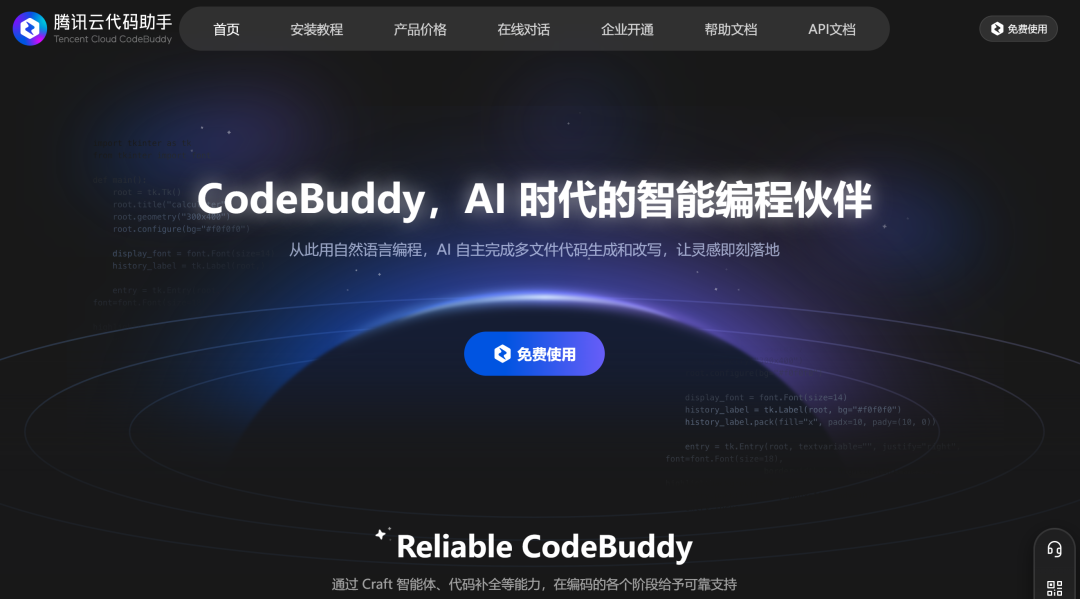
从官方的介绍(https://copilot.tencent.com),CodeBuddy具有以下的特点,
- 兼容Visual Studio Code、JetBrains IDEs (IntelliJ IDEA、Rider、Pycharm、Android Studio、鸿蒙DevEco Studio)、Visual Studio、CloudStudio 、微信开发者小程序工具等主流IDE)。
- 编程语言及框架:支持Java、Python、Go、C/C++、JavaScript、TypeScript、HTML、PHP、Ruby、Rust、Swift、Scala、Lua、 Dart、Node.JS、CSS3等主流编程语言。
话不多说,直接进行体验。
我们选择VSCode作为测评的IDE,安装CodeBuddy还是比较简单的,市场中搜索CodeBuddy,安装后,左侧就会出现CodeBuddy的快捷按钮,
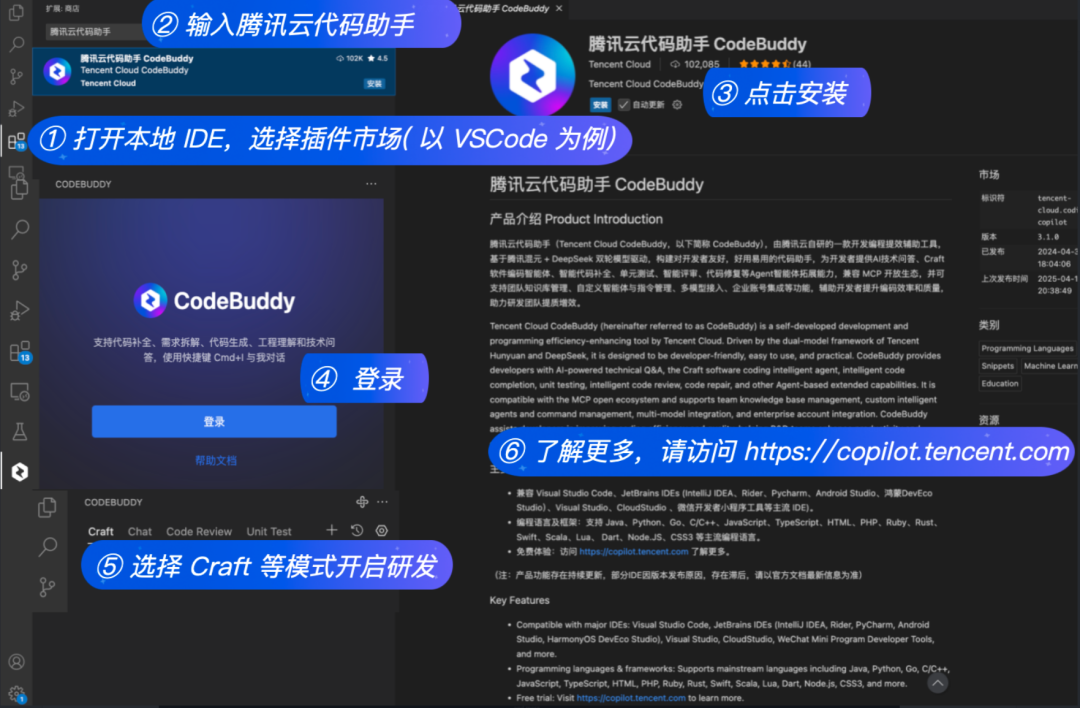
可以对CodeBuddy进行自定义设置,
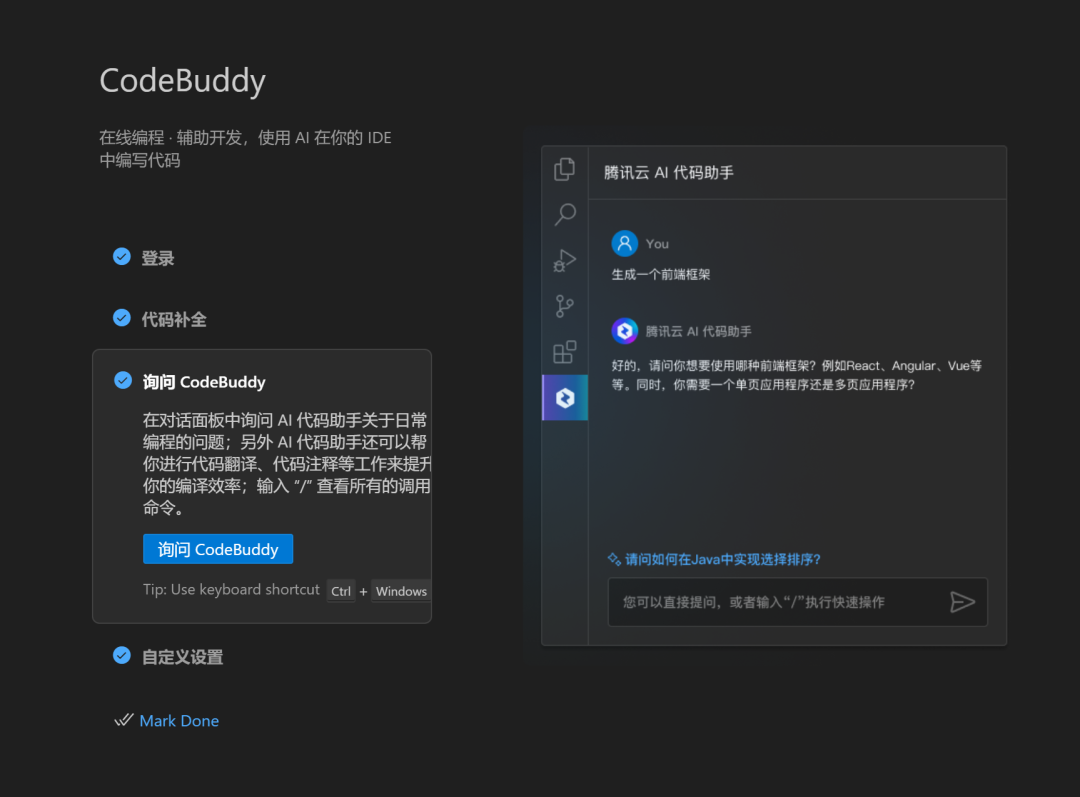
点开CodeBuddy,我们可以利用Chat的功能,通过交互的形式,让它帮助我们进行编程,例如,让它给我们产生一段数据备份的脚本,并提出日志的相关需求,
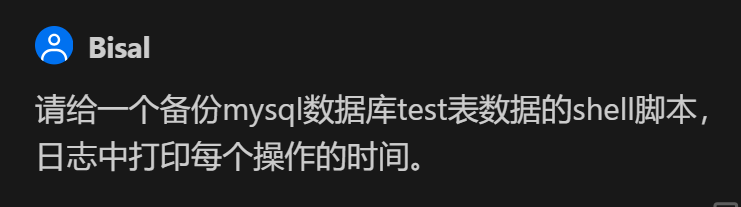
如下就是它自动生成的shell脚本,
#!/bin/bash
# 数据库配置信息
DB_HOST="localhost"
DB_USER="your_username"
DB_PASS="your_password"
DB_NAME="your_database_name"
# 日志文件路径
LOG_FILE="./backup_log.txt"
# 备份文件存放目录
BACKUP_DIR="./backups"
if [! -d "$BACKUP_DIR" ]; then
mkdir -p "$BACKUP_DIR"
fi
# 获取当前时间
CURRENT_TIME=$(date "+%Y-%m-%d %H:%M:%S")
# 记录开始备份的日志
echo "[$CURRENT_TIME] 开始备份 test 表的数据。" >> "$LOG_FILE"
# 执行备份操作
mysqldump -h "$DB_HOST" -u "$DB_USER" -p"$DB_PASS" "$DB_NAME" test > "$BACKUP_DIR/test_backup_$(date +%Y%m%d_%H%M%S).sql"
# 检查备份是否成功
if [ $? -eq 0 ]; then
CURRENT_TIME=$(date "+%Y-%m-%d %H:%M:%S")
echo "[$CURRENT_TIME] test 表的数据备份成功,备份文件为 $BACKUP_DIR/test_backup_$(date +%Y%m%d_%H%M%S).sql。" >> "$LOG_FILE"
else
CURRENT_TIME=$(date "+%Y-%m-%d %H:%M:%S")
echo "[$CURRENT_TIME] test 表的数据备份失败。" >> "$LOG_FILE"
fi而且给出了相关的说明,
脚本说明: 1. 数据库配置信息:你需要把DB_HOST、DB_USER、DB_PASS和DB_NAME替换成你实际的数据库主机地址、用户名、密码和数据库名。 2. 日志文件路径:日志会记录到backup_log.txt文件里,此文件会存于脚本运行的当前目录。 3. 备份文件存放目录:备份文件会存于./backups目录下,若该目录不存在,脚本会自动创建。 4. 执行备份:借助mysqldump命令对test表的数据进行备份,备份文件名包含当前日期和时间。 5. 检查备份结果:根据mysqldump命令的执行结果,在日志中记录备份成功或者失败的信息,并且打印出操作的时间。 CodeBuddy
虽然这个需求比较简单,但它给出的这段脚本已经很成熟了,可以直接应用,如果我们纯手写,至少得几分钟,现在只需要几秒,效率提高太多了,如果针对初学者,从讲解到实践,全都覆盖了。
我们再尝试下Craft智能体,相同的问题,给到Craft,
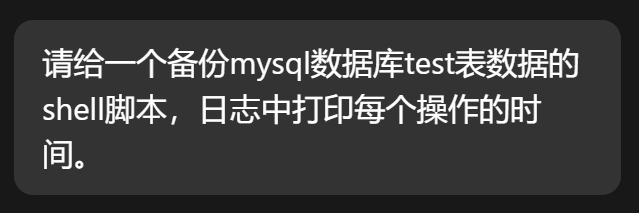
可以看到CodeBuddy对这个任务的理解过程,
1. 任务需求是创建一个备份MySQL数据库test表数据的shell脚本 2. 需要包含日志功能,记录每个操作的时间 3. 需要考虑以下几个方面: MySQL连接参数(主机、用户名、密码等) 备份文件命名(包含时间戳) 备份存储目录 操作日志记录 4. 脚本应该包含错误处理和状态反馈 5. 需要确保脚本有执行权限 我将创建一个完整的备份脚本,包含以下功能: 可配置的MySQL连接参数 带时间戳的备份文件名 详细的日志记录 错误检查和退出处理 CodeBuddy
它会等待用户进行新建脚本的确认,
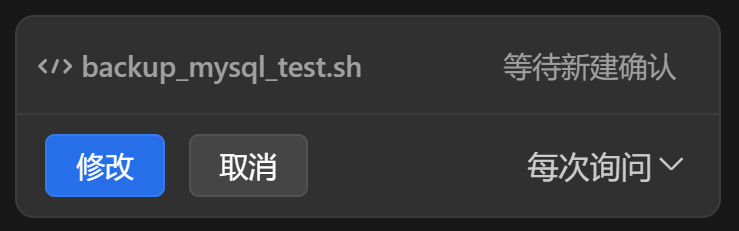
接着就会自动生成这个脚本文件,
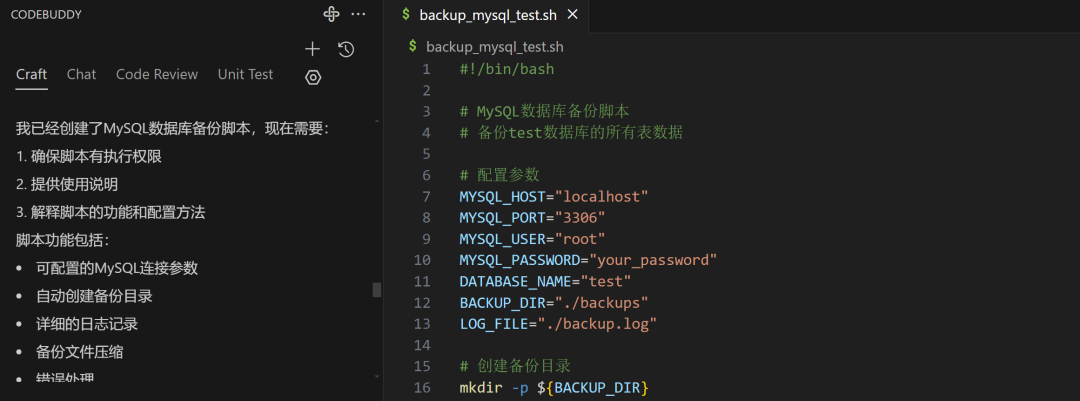
还给出了这个脚本的使用步骤,
使用步骤
1. 给脚本添加执行权限:
chmod +x backup_mysql_test.sh
2. 修改脚本中的配置参数(根据你的MySQL设置):
MYSQL_HOST="localhost" # MySQL主机地址
MYSQL_PORT="3306" # MySQL端口
MYSQL_USER="root" # MySQL用户名
MYSQL_PASSWORD="your_password" # MySQL密码
DATABASE_NAME="test" # 要备份的数据库名
BACKUP_DIR="./backups" # 备份文件存储目录
3. 运行脚本:
./backup_mysql_test.sh
4. 查看备份结果:
ls -l backups/ # 查看备份文件
cat backup.log # 查看日志
脚本特点
每次备份都会生成带时间戳的文件名
自动记录每个步骤的时间
备份完成后会自动压缩文件
包含详细的错误检查和处理
日志会同时输出到控制台和日志文件
注意事项
1. 确保MySQL用户有备份权限
2. 根据需要修改脚本中的配置参数
3. 定期清理旧的备份文件
4. 建议将密码存储在更安全的地方(如配置文件中)
5. 对于生产环境,建议添加定期自动备份功能包括给脚本的执行权限、备份文件的清理、配置参数化,甚至还提醒了密码的安全存储和定期自动备份的功能,从经验上讲,已经相当丰富了,针对此脚本正常的应用,已经很周全了。
除了自动生成代码的功能外,CodeBuddy还提供了很多辅助编程的功能。
例如代码的自动补全功能,敲入相应的片段,会自动给出提示,

例如Eclipse中删除一整行可以用Ctrl+D,VSCode中应该按什么?我可以问CodeBuddy,

它会给我各种可以实现此功能的方案,还提醒了重要文件的保存,
1. 用户询问在VSCode中如何删除某行数据
2. 需要区分是删除代码文件中的某行,还是删除数据库中的某行数据
3. 假设用户指的是在VSCode编辑器中删除代码文件中的某行
4. VSCode提供了多种删除行的方法,我将列举最常用的几种
我将提供在VSCode中删除代码行的多种方法,包括快捷键和菜单操作
# 在VSCode中删除某行数据的几种方法
方法1:使用快捷键
1. 将光标移动到要删除的行
2. 按以下快捷键之一:
Windows/Linux:
Ctrl+Shift+K
Mac:
Command+Shift+K
方法2:使用右键菜单
1. 将光标移动到要删除的行
2. 右键点击该行
3. 选择"删除行"选项
方法3:使用多光标选择删除
1. 按住
Alt 键(Windows)或
Option 键(Mac)
2. 在要删除的每行点击鼠标左键创建多个光标
3. 按
Ctrl+X(Windows)或
Command+X(Mac)剪切或直接按
Delete 键删除
方法4:选择后删除
1. 使用鼠标或键盘选择要删除的行
2. 按
Delete 键或
Backspace 键删除
方法5:删除光标到行首/行尾
1. 将光标放在行中某位置
2. 删除到行首:
Ctrl+Backspace(Windows) /
Command+Backspace(Mac)
3. 删除到行尾:
Ctrl+Delete(Windows) /
Command+Delete(Mac)
注意事项
删除操作不可撤销,可以使用
Ctrl+Z(Windows)或
Command+Z(Mac)撤销
如果误删了重要内容,可以立即使用撤销功能恢复
对于重要文件,建议在修改前先保存备份CodeBuddy还能针对代码提供解释、修复、生成文档、测试,以及进行评审的功能,
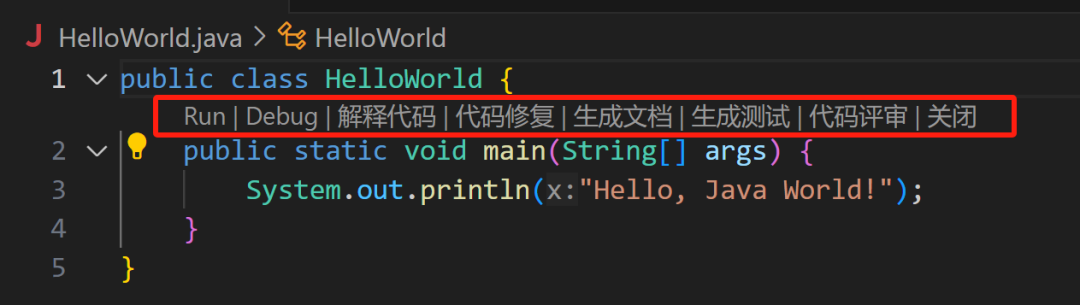
例如"生成测试",可以针对代码,生成相应的测试用例,帮助用户检测代码的可靠程度,
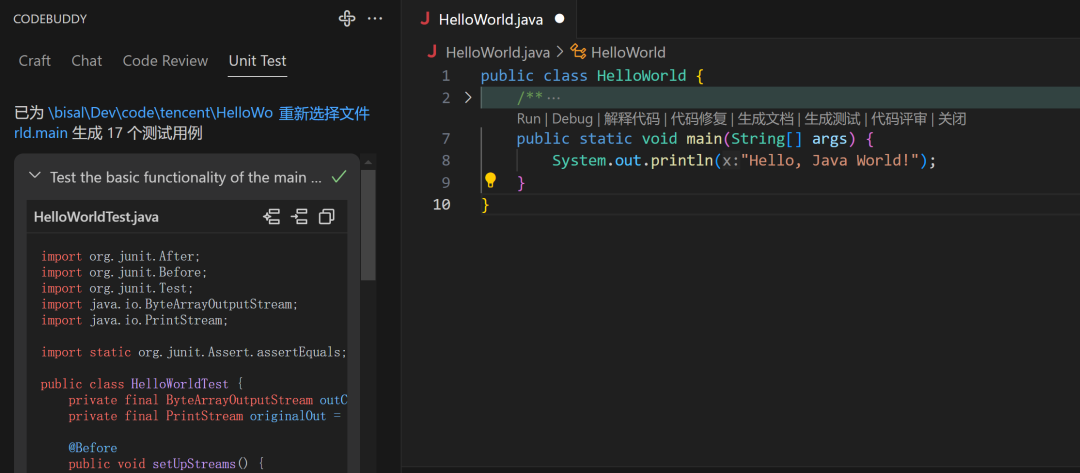
因此,除了实现功能外,还给用户提示了很多容易忽略的细节,生成的代码成熟度和保障程度还是比较高的。
CodeBuddy还能支持MCP,可以从MCP的市场中,搜索安装相应的MCP,
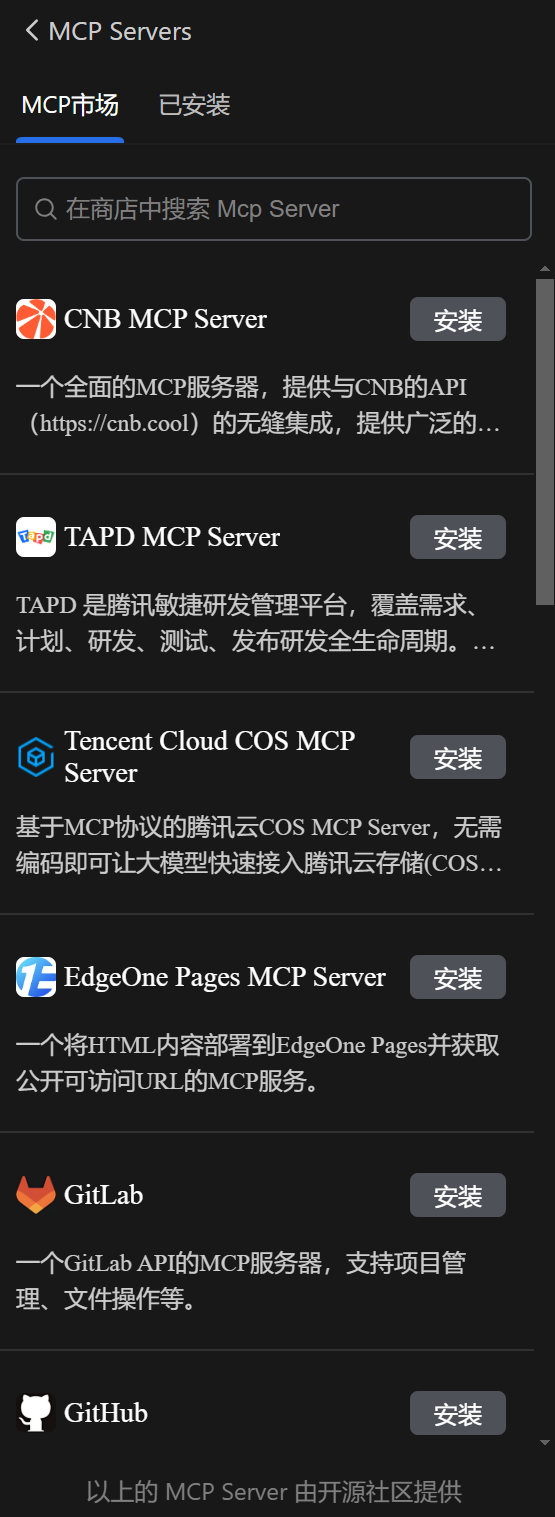
整体来讲,CodeBuddy无论对初级开发人员还是有经验的开发人员,都能起到很大的辅助作用,不仅仅是实现功能需求,代码之外的一些可靠性提
醒和建议都值得我们关注和借鉴。
上面其实只是体验了一些最基础的功能,CodeBuddy的强大应该不仅于此,随着了解的深入,还可以更多利用它提供的特性,辅助我们的开发,提高工作效率,降低消耗,产出更多高质量的输出。但最为个体,也应该多理解它提供的经验,融入我们的知识体系中,提高我们自身的能力,因为如果单纯依靠这些工具平台,就会逐渐降低我们的价值,毕竟"被替代"不是我们的目标。
本文参与 腾讯云自媒体同步曝光计划,分享自微信公众号。
原始发表:2025-05-13,如有侵权请联系 cloudcommunity@tencent.com 删除
评论
登录后参与评论
推荐阅读
目录

